Paso 1. Crea tu cuenta Serviceform
Empieza por crear tu cuenta de Serviceform. Después, puedes generar tu píxel de Serviceform en el cuadro de abajo. Para empezar, escribe la URL de tu sitio web selecciona "EMPEZAR AHORA".

Paso 2. Instala el chat en vivo en tu sitio web
Utilizando HTML
Si eres un experto en tecnología o tienes un desarrollador en tu equipo, es fácil añadir un chat en vivo de Serviceform a tu sitio web utilizando HTML.
Para empezar, haz clic en el sitio web que has configurado en tu cuenta de Serviceform y selecciona configuración.

A continuación, copia el código del píxel y pégalo en la sección de etiquetas de encabezado de tu sitio web.

Dónde encontrar la etiqueta <head> de tu sitio en Magento
Paso 1: Ve al Panel de Administración de Magento y navega hasta Contenido > Diseño > Configuración.
Paso 2: Selecciona la vista de tienda para cambiar la etiqueta head o selecciona global para cambiar la etiqueta head para cada vista de tienda.
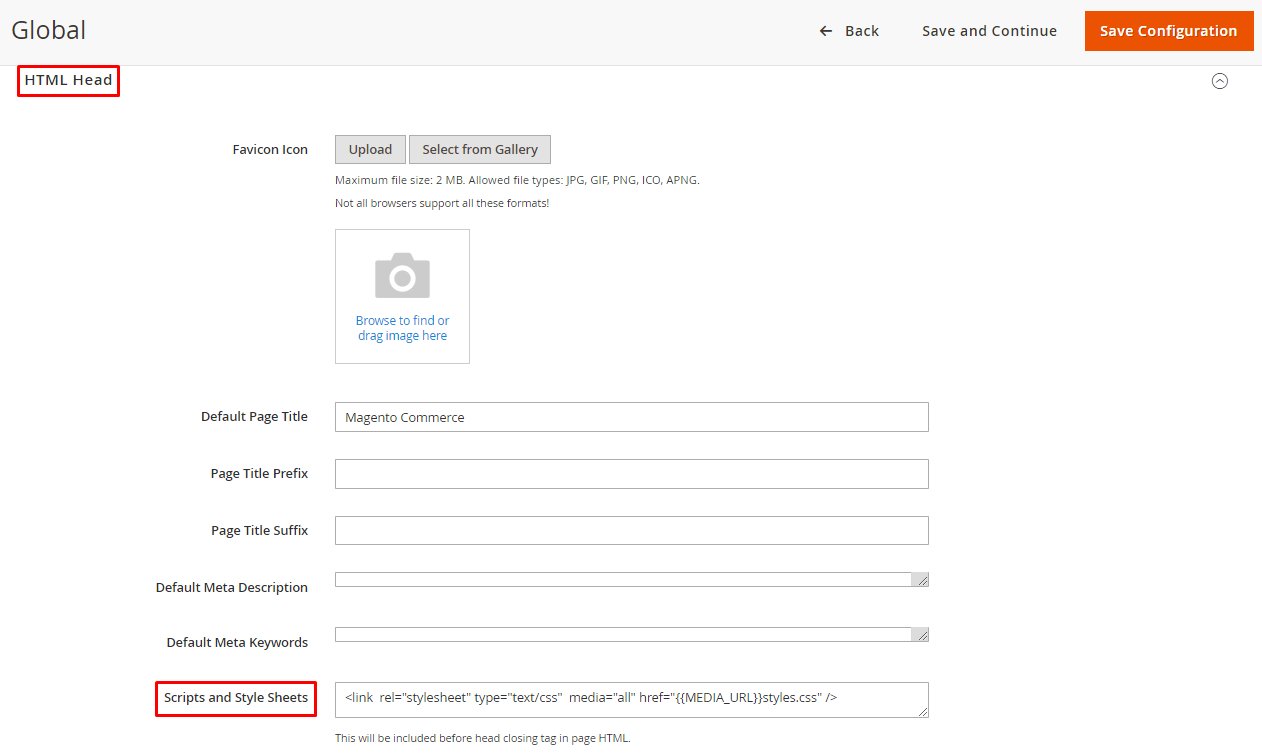
Paso 3: Amplía la sección <head> HTML. Añade tu código personalizado en el campo "scripts y hojas de estilo".
Utilizando Google Tag Manager
No te preocupes si el HTML no es lo tuyo. Instalar el píxel de Serviceform en tu sitio web utilizando Google Tag Manager es muy fácil.
Sólo tienes que elegir la opción de instalar a través de Google Tag Manager en tu cuenta de Serviceform y, a continuación, copiar el código único del píxel.

A continuación, dirígete a tu cuenta de Google Tag Manager y crea una nueva etiqueta. A continuación, ponle un nombre a tu etiqueta.

Una vez que hayas nombrado tu etiqueta, dirígete a la configuración de la etiqueta y elige HTML personalizado en el menú desplegable. A continuación, simplemente pega el código de píxel de Serviceform que copiaste antes en el área de código.

A continuación, haz clic en "Activación" y selecciona "Todas las páginas". A continuación, guarda tu trabajo y pulsa enviar. En la pantalla de configuración del envío, escribe 'Añadir píxel a Serviceform' en el área 'Nombre de la versión', y ya está.
Paso 3. Comprueba si tu píxel de Serviceform está activo
Puedes comprobar si tu píxel está activo mirando en la esquina superior derecha de tu panel de control.
Si ves un círculo verde, significa que está activo y listo para funcionar. Pero si ves un círculo rojo, significa que aún no está activo. No te preocupes, compruébalo rápidamente y ponlo en marcha en un abrir y cerrar de ojos.










































.png)




.png)

















